ちょっと色々思うところがあり、GoogleのApp Engineをいまさらながら勉強してみようかと。。
ついでにPythonの勉強にもなればいいな。
というわけでGAE-Pythonの開発環境を設定してみる。
まずはPythonのインストールから。
Python公式サイトからGAE-Pythonでサポートされている2.5.xをダウンロード&インストールします。
Download > Releases
今回は参考本と同じようにpython-2.5.4.msiをダウンロードしてインストールします。
何も考えずに全部デフォルトでインストールしてみました。
次にGAEのPython SDKをダウンロードします。
GoogleAppEngine_1.3.3.msiをダウンロードしてインストール。
インストールしたフォルダの内容は以下のようになりました。
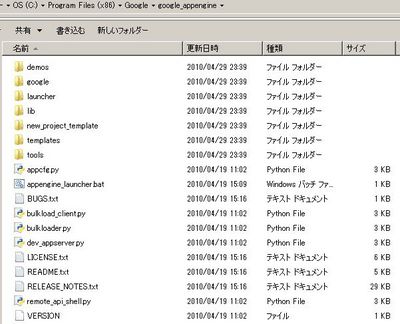
dev_appserver.py
これは開発用のWebサーバのようです。Googleのクラウド環境をエミュレートして動作確認ができるらしい。
appcfg.py
これでGAEのクラウド環境へのアップロード/デプロイを行うみたい。
ではデモ用のプログラムが用意されているようなので実行してみます。
コマンドプロンプトを起動してdev_appserver.pyのところまで移動します。
そして
dev_appserver.py demos\guestbook
と入力します。
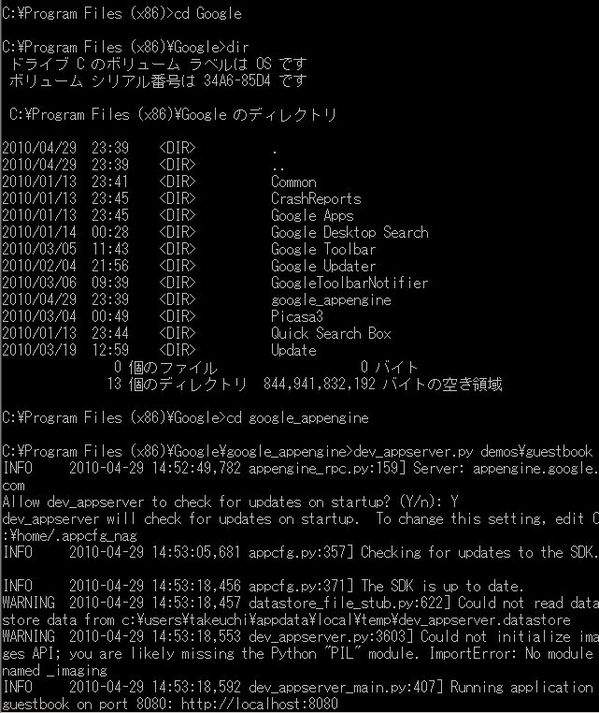
画面のように最後にローカルのURLが表示されれば成功のようです。
実際にブラウザから以下にアクセスすると
http://localhost:8080/
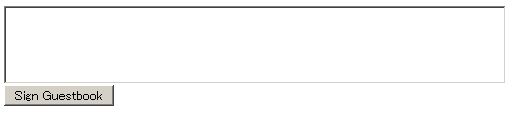
とか表示されます。
これで一応動くところまでこぎつけました。
終了の方法は
「Ctrl+C」または「Ctrl+Break」みたいです。
今日はとりあえずここまで。
 これから始めたい方に・・・JavaでもPythonでも
これから始めたい方に・・・JavaでもPythonでも
ついでにPythonの勉強にもなればいいな。
というわけでGAE-Pythonの開発環境を設定してみる。
まずはPythonのインストールから。
Python公式サイトからGAE-Pythonでサポートされている2.5.xをダウンロード&インストールします。
Download > Releases
今回は参考本と同じようにpython-2.5.4.msiをダウンロードしてインストールします。
何も考えずに全部デフォルトでインストールしてみました。
次にGAEのPython SDKをダウンロードします。
GoogleAppEngine_1.3.3.msiをダウンロードしてインストール。
インストールしたフォルダの内容は以下のようになりました。
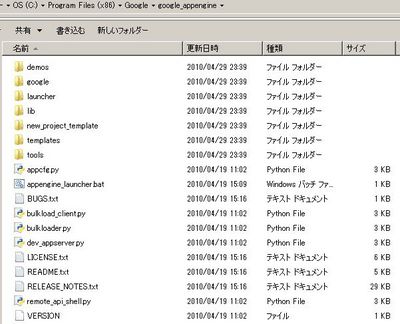
dev_appserver.py
これは開発用のWebサーバのようです。Googleのクラウド環境をエミュレートして動作確認ができるらしい。
appcfg.py
これでGAEのクラウド環境へのアップロード/デプロイを行うみたい。
ではデモ用のプログラムが用意されているようなので実行してみます。
コマンドプロンプトを起動してdev_appserver.pyのところまで移動します。
そして
dev_appserver.py demos\guestbook
と入力します。
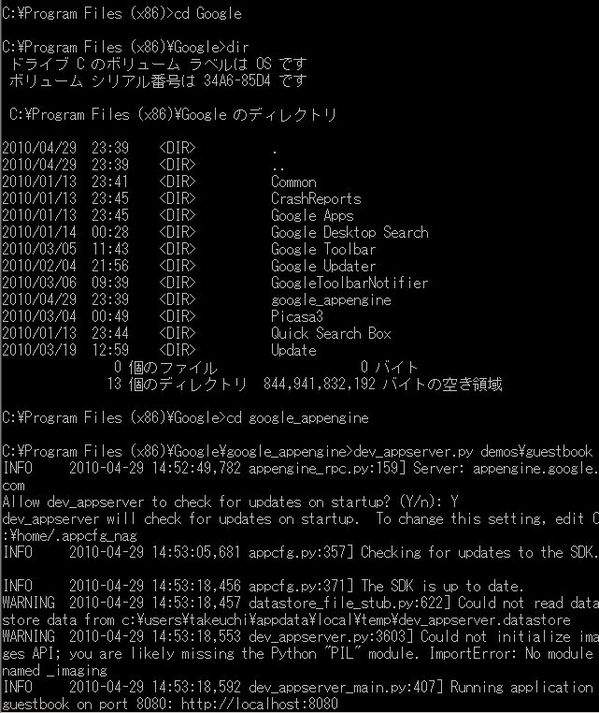
画面のように最後にローカルのURLが表示されれば成功のようです。
実際にブラウザから以下にアクセスすると
http://localhost:8080/
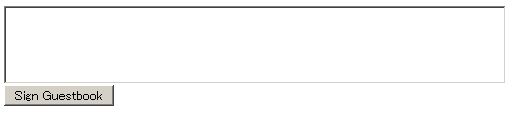
こんな画面が表示されます。
適当に入力して「Sign Guestbook」をクリックすると、
適当に入力して「Sign Guestbook」をクリックすると、
An anonymous person wrote:
テスト入力です。
とか表示されます。
これで一応動くところまでこぎつけました。
終了の方法は
「Ctrl+C」または「Ctrl+Break」みたいです。
今日はとりあえずここまで。
Google App Engine 実践リファレンス
posted with amazlet at 10.04.29
清野 克行
技術評論社
売り上げランキング: 26659
技術評論社
売り上げランキング: 26659
おすすめ度の平均: 

 これから始めたい方に・・・JavaでもPythonでも
これから始めたい方に・・・JavaでもPythonでも

Properly folks, this comes right down to learn how to talk effectively! Communication is vital in any office that is good communication in the workplace a few key factors.
And at present most of us crave the knowledge of the Where and Whither. And each day, as the eclipse ended, I observed the pillar creep along to the horizon, and all over again, as the responsibility of opening morning, spell out the same: - Portray `I understand' on the Saw-Mill Rough.